windows上安装X86和ARM虚拟机
windows上安装X86和ARM虚拟机
- 下载X86和ARM镜像(64位系统)
X86:https://releases.ubuntu.com/20.04.3/ubuntu-20.04.3-live-server-amd64.iso
ARM:https://cdimage.ubuntu.com/releases/20.04/release/ubuntu-20.04.3-live-server-arm64.iso
2. 安装ubuntu系统
ubuntu 20.04 安装教程
硬件主机:使用U盘制作成启动盘安装即可。
虚拟机:(在windows10上安装虚拟机)
X86:在windows上安装VMware Workstation
VMware Workstation安装和虚拟机使用教程: https://www.jb51.net/article/97357.htm
ARM:在windows上安装QEMU
QEMU 软件的下载地址:https://qemu.weilnetz.de/w64/2021/qemu-w64-setup-20210505.exe
UEFI(BIOS的替代方案)的下载地址: http://releases.linaro.org/components/kernel/uefi-linaro/16.02/release/qemu64/QEMU_EFI.fd
安装QEMU (qemu-w64-setup-20210505.exe)
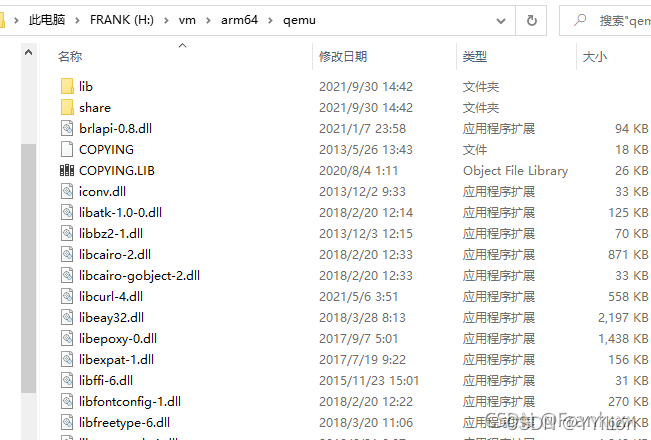
安装好后,我们需要利用qemu生成一个硬盘文件,进入到qemu的安装目录,如下图,打开cmd命令行 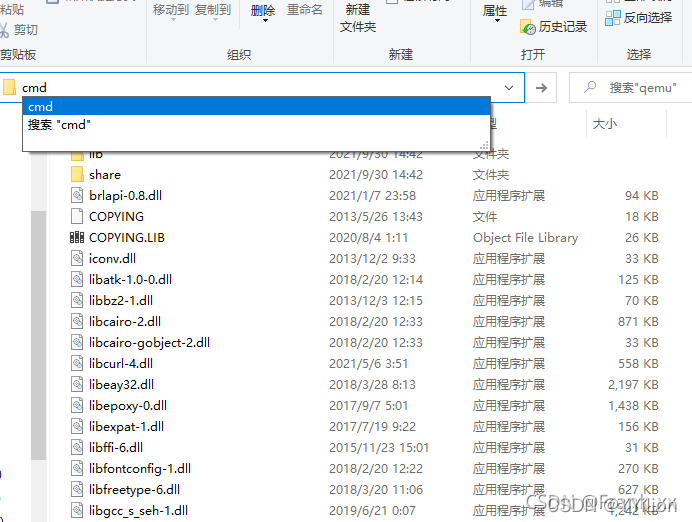
执行以下命令:
qemu-img create -f qcow2 H:\vm\arm64\kylindisk.qcow2 40G
至此安装虚拟机所需要的东西都已经准备好了
安装虚拟机:
进入到qemu所在位置,使用cmd命令行,执行以下命令
qemu-system-aarch64.exe -m 8192 -cpu cortex-a72 -smp 8,sockets=4,cores=2 -M virt -bios H:\vm\arm64\QEMU_EFI.fd -device VGA -device nec-usb-xhci -device usb-mouse -device usb-kbd -drive if=none,file=H:\vm\arm64\kylindisk.qcow2,id=hd0 -device virtio-blk-device,drive=hd0 -drive if=none,file=H:\image\ubuntu-20.04.3-live-server-arm64.iso,id=cdrom,media=cdrom -device virtio-scsi-device -device scsi-cd,drive=cdrom -net nic -net user,hostfwd=tcp::2222-:22
需要注意的是路径要一一对应上,否则可能会报错
安装过程省略,和普通的虚拟机一样,就是会特别慢…
安装好后,查看cpu架构
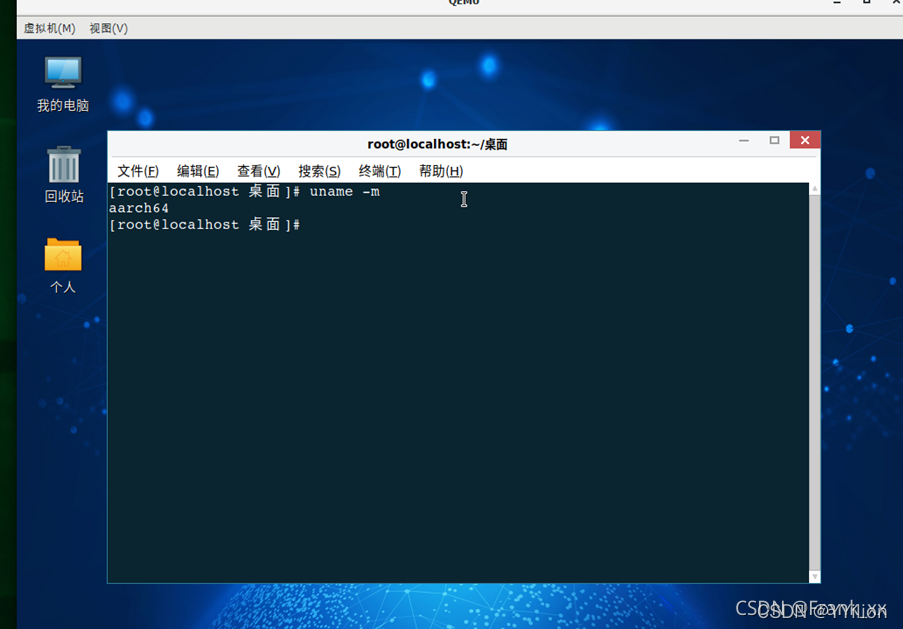
启动虚拟机:
安装好后,我们需要再次启动(无需指定iso文件启动),进入到qemu所在位置,使用cmd命令行,执行以下命令
qemu-system-aarch64.exe -m 8192 -cpu cortex-a72 -smp 8,sockets=4,cores=2 -M virt -bios H:\vm\arm64\QEMU_EFI.fd -device VGA -device nec-usb-xhci -device usb-mouse -device usb-kbd -drive if=none,file=H:\vm\arm64\kylindisk.qcow2,id=hd0 -device virtio-blk-device,drive=hd0 -drive if=none,file=,id=cdrom,media=cdrom -device virtio-scsi-device -device scsi-cd,drive=cdrom -net nic -net user,hostfwd=tcp::2222-:22
利用shell工具连接:
我们建立好虚拟机后,通常需要利用shell工具进行文件的传输或者远程交互。宿主访问虚拟机需要访问本机2222
ssh 127.0.0.1:2222
这样就可以访问了,但这样网络配置属于NAT模式,在此模式下虚拟机可以访问外网但虚拟机与宿主机之间的网络是不通的,所以如果需要宿主机和虚拟机之间互通,请添加以下操作:
1.下载openvpn:https://swupdate.openvpn.org/community/releases/openvpn-install-2.4.9-I601-Win10.exe
然后在宿主机上安装openvpn,之后会产生一个网络适配器,然后将其重命名为tap0

2.将宿主机的网络和tap0做桥接
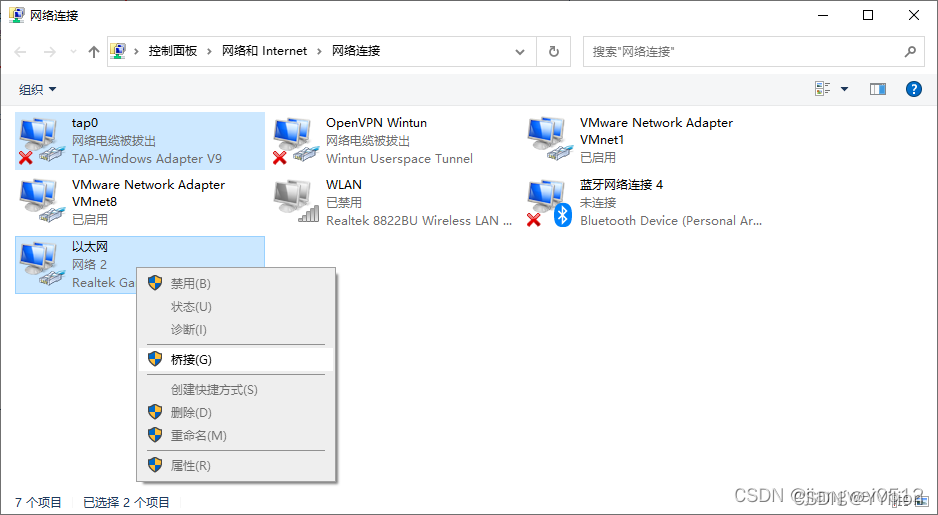
3.会重新产生一个设备,但注意此时tap0是“网络电缆被拔出”的状态,因此此时QEMU还没有启动。
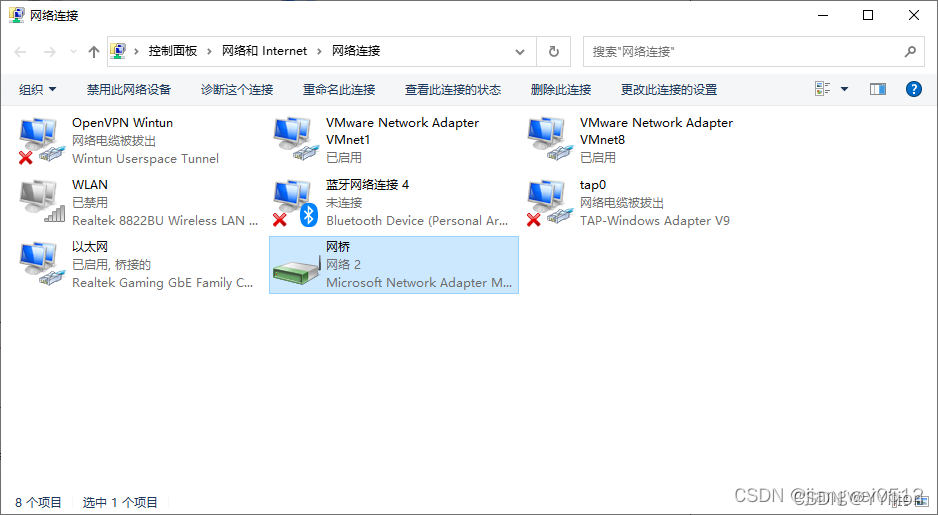
4.启动qemu命令(命令中网卡参数需要修改为如下)
qemu-system-aarch64.exe -m 8192 -cpu cortex-a72 -smp 8,sockets=4,cores=2 -M virt -bios H:\vm\arm64\QEMU_EFI.fd -device VGA -device nec-usb-xhci -device usb-mouse -device usb-kbd -drive if=none,file=H:\vm\arm64\kylindisk.qcow2,id=hd0 -device virtio-blk-device,drive=hd0 -drive if=none,file=,id=cdrom,media=cdrom -device virtio-scsi-device -device scsi-cd,drive=cdrom -net nic -net tap,ifname=tap0
其中-net nic -net tap,ifname=tap0是新增的,QEMU使用的就是这个虚拟网卡tap0。此时可以看到tap0已经连接了
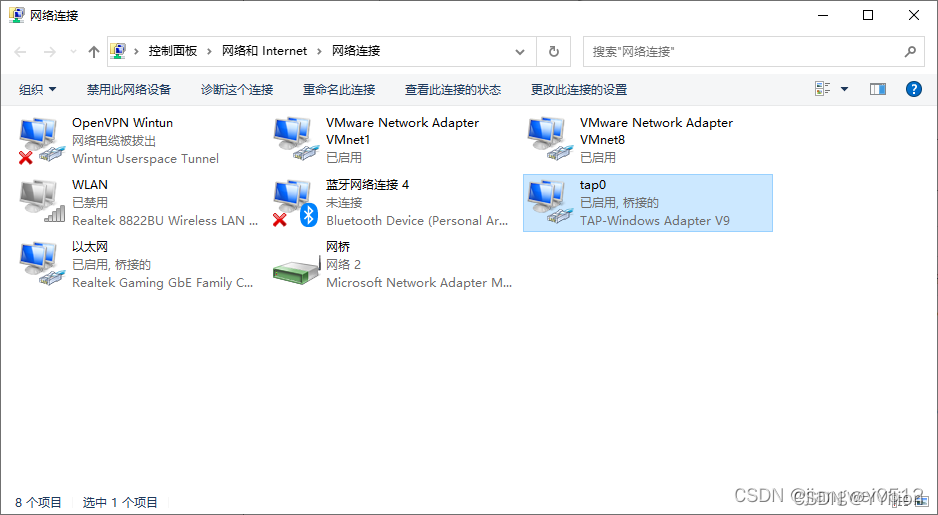
6.系统启动之后,使用ping命令让宿主机和虚拟机能互相ping通即可
更多推荐
 已为社区贡献4条内容
已为社区贡献4条内容









所有评论(0)